- Habilitar la copia de seguridad automática en Windows 10 es una interesante idea para no estar pendientes del Ghost, ni arriesgarnos a los problemas de los puntos de restauración de este sistema operativo
- Activar la copia de seguridad automática en Windows 10 no lleva más que un par de segundos, y es de esas funciones que nos acerca Microsoft que realmente vale la pena aprovechar en nuestros equipos
Por lo general, para hacer una copia de seguridad del sistema operativo, los usuarios de ordenadores a menudo usan la solución que permite crear una versión de Ghost para «empaquetar» el estado actual de Windows y usarlo para la recuperación cuando haya un problema. Así, olvidan que saber los pasos a seguir para habilitar la copia de seguridad automática en Windows 10 es otra de las mejores formas de proteger tus archivos.
Las diferencias entre ambos procedimientos, de darse algún inconveniente, no son demasiadas ni importantes. Podríamos decir que, en realidad, tienen que ver con el tiempo que lleva cubrirnos las espaldas de ese modo. Incluso, la solución Ghost puede provocar daños en particiones del disco si no prestamos atención.
Justamente para evitar estos percances, la gente de Microsoft ha desarrollado una serie de funciones concernientes a la Copia de seguridad y restauración, denominadas de hecho de ese modo, que permiten realizar rápidamente una copia de seguridad de los datos, así como del estado del sistema en un momento determinado, y usarla luego.
En general, esta función funciona algo mejor que System Restore Point porque puede ser proactivo al elegir las particiones de almacenamiento, así como también controlar la capacidad de realizar copias de seguridad automáticamente. Si estás interesado en aprovechar esta salida, aquí van algunas sugerencias.
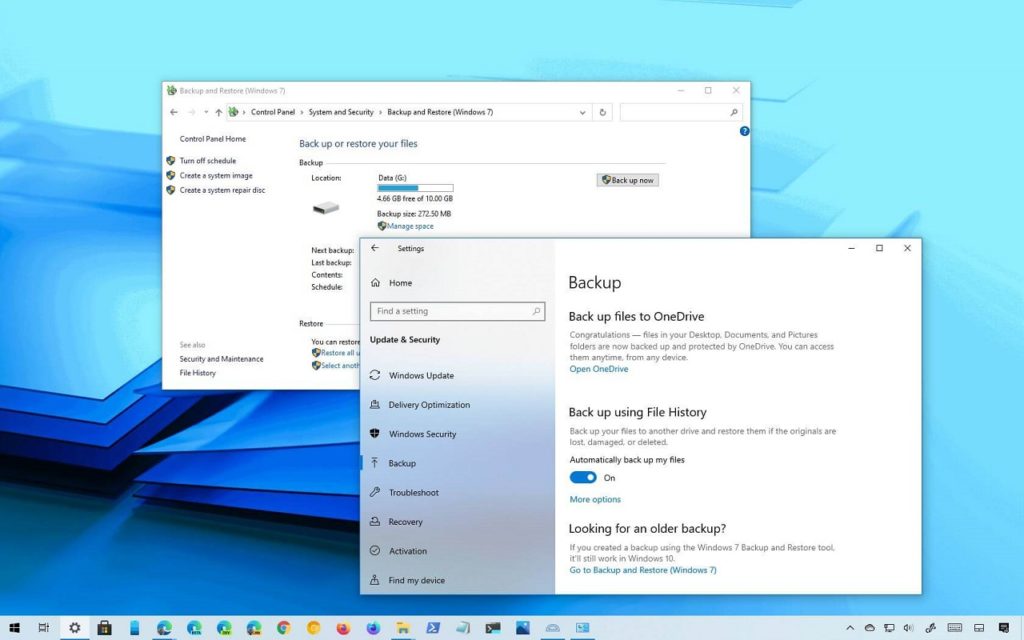
Habilitar la copia de seguridad automática en Windows 10 paso a paso
Habilitar la copia de seguridad automática en Windows 10 es bastante fácil, sobre todo si sigues estos pasos:
- Escribe Control en Cortana, y haz click en el resultado del Panel de Control
- Haz click en la opción Copia de seguridad y restauración, en Sistema y seguridad
- Pasa al apartado de Configurar copia de seguridad, y espera a que se inicie esta función
- Cuando inicie, aparecerá una ventana para establecer parámetros como las particiones del disco
- Haz click en la partición que te interese para almacenar allí las copias de seguridad que se hagan a futuro
- Determina luego el tipo de datos que quieres guardar, y el horario en el que debe hacerse, aconsejándote nosotros que determines una hora en la que no estés usando la computadora normalmente
- Una vez que todo esté bien, haz click en Guardar configuración y ejecutar copia de seguridad
- De ahí en más, cuando quieras podrás ver más información desde el apartado de Ver detalles del proceso
Si más tarde necesitas restaurar, sólo debes ir a Copia de seguridad y restauración y Restaurar mis archivos.
En conclusión, habilitar la copia de seguridad automática en Windows 10 no sólo es una de las tareas recomendables para dormir tranquilo, sino una de las acciones a realizar antes de actualizar a Windows 11.


¿Tienes alguna pregunta o problema relacionado con el tema del artículo? Queremos ayudarte.
Deja un comentario con tu problema o pregunta. Leemos y respondemos todos los comentarios, aunque a veces podamos tardar un poco debido al volumen que recibimos. Además, si tu consulta inspira la escritura de un artículo, te notificaremos por email cuando lo publiquemos.
*Moderamos los comentarios para evitar spam.
¡Gracias por enriquecer nuestra comunidad con tu participación!